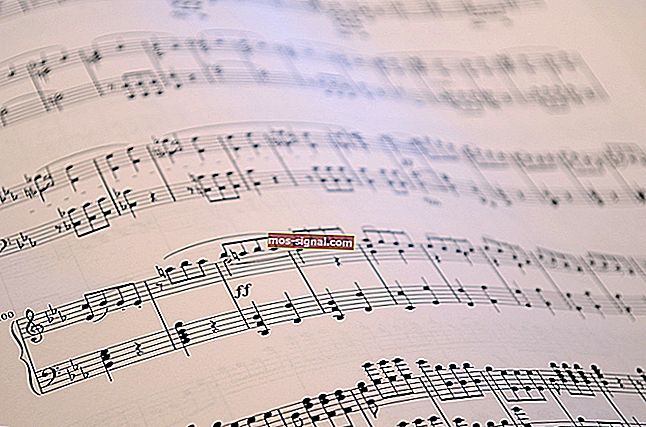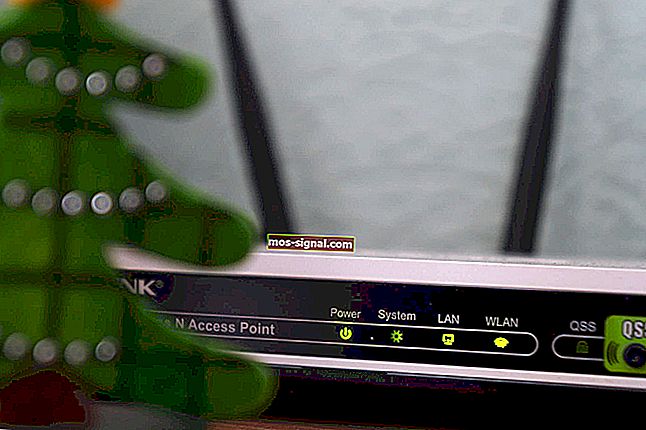Windows XP voor altijd blijven gebruiken [Handleiding voor 2019]

We weten allemaal dat Microsoft sinds 8 april 2014 geen officiële ondersteuning meer biedt voor Windows XP.
Dus u upgradet naar Windows 10 of u leert natuurlijk hoe u Windows XP na 2014 veilig kunt blijven gebruiken . Wat zou het daarom moeten zijn?
Om je te helpen, zal ik in deze tutorial enkele tips beschrijven die Windows XP behoorlijk lang veilig houden.
 Volgens marktaandeelonderzoeken zijn er veel gebruikers die Windows XP nog steeds gebruiken op hun laptops of desktops.
Volgens marktaandeelonderzoeken zijn er veel gebruikers die Windows XP nog steeds gebruiken op hun laptops of desktops.
Het lijkt erop dat veel gebruikers om verschillende redenen niet willen upgraden naar Windows 10. Voor hen is het essentieel om te weten hoe ze Windows XP na 2014 kunnen blijven gebruiken , of een must.
Daarom zullen we zo lang als u wilt controleren welke tips en trucs u het beste kunt gebruiken op uw Windows XP-apparaat.
Het is echter interessant om te weten waarom Microsoft besloot om op deze manier te gaan, nou, het is niet zo moeilijk om erachter te komen, omdat de niet zo recent uitgebrachte Windows 10-systemen blijkbaar niet perfect zijn.
Tot nu toe is Windows 10 inderdaad het meest populaire platform, gevolgd door Windows 7 en vervolgens Windows XP. Het feit dat Windows XP nog steeds op de derde plaats staat, is opmerkelijk.
Maar een upgrade naar Windows 10 is voor sommigen misschien niet geschikt, vooral als we het hebben over het zakelijke segment waar we talloze softwareprogramma's hebben die alleen op Windows XP of zelfs op oudere versies van het Microsoft OS kunnen draaien.
In dat geval zult u een virtuele machine moeten gebruiken, wat op dat punt ingewikkelder is.
Maar dat is niet de enige reden waarom u niet zou willen upgraden naar Windows 10, hoewel u dit uiteindelijk wel moet doen - u zult geen compatibele stuurprogramma's vinden met Windows XP, terwijl de nieuwste laptops en desktops alleen ondersteuning bieden voor Windows 10 , Windows 8 en gedeeltelijk voor Windows 7.
Daarom, als u uw favoriete Windows-systeem - XP wilt blijven gebruiken, aarzel dan niet en bekijk de tips die worden uitgelegd en gedetailleerd in de onderstaande richtlijnen.
Hoe u Windows XP voor altijd en altijd kunt blijven gebruiken
- Installeer speciale antivirus
- Houd uw software up-to-date
- Stop met het gebruik van Internet Explorer of ga offline
- Stop met het gebruik van Java voor webbrowsen
- Gebruik een dagelijks account
- Gebruik een virtuele machine
- Kies verstandig wat u op uw Windows XP-computer wilt installeren
- Voeg meer RAM toe
Wat is het risico bij het gebruik van Windows XP, ook al biedt Microsoft hiervoor niet langer officiële ondersteuning? De risico's zijn vrij belangrijk aangezien we het hebben over het veiligheidsveld.
Het einde van Windows XP betekent dat er geen beveiligingsupdates meer zijn uitgebracht na 8 april 2014. Dus als u niet weet hoe u uw computer op de juiste manier moet beschermen, is deze mogelijk geïnfecteerd met verschillende malware, bugs, wormen en virussen.
Maar maak je geen zorgen, want er zijn een paar trucs die je kunt gebruiken om Windows XP veilig te houden, zelfs na EOS.
1. Installeer een speciale antivirus
Hoewel Microsoft niet langer beveiligingspatches voor Windows XP uitbrengt, kunt u uw computer nog steeds beschermen. U kunt op elk moment gratis of betaalde antivirusprogramma's downloaden en installeren.
De gratis software is ok, maar als je je Windows XP-systeem echt wilt beveiligen, moet je een betaalde versie van antivirus kiezen. De beste programma's die u kunt gebruiken, zijn AVG, Avast, Norton of Kaspersky.
Als u vraagt wat er met Microsoft Security Essentials is gebeurd, moet u weten dat de software voor het laatst is bijgewerkt in juni 2015.
Hoe dan ook, hoewel Security Essential de officiële Microsoft-beveiligingstool is, raden we aan om een beter antivirusprogramma te gebruiken.
50% van de Windows XP-gebruikers gebruikt geen antivirusprogramma. Wees niet een van hen en installeer er een uit onze nieuwe lijst!
2. Houd uw software up-to-date
Het is uiterst belangrijk om uw programma's up-to-date te houden door de nieuwste officiële updates te installeren.
Op deze manier kunt u uw Windows XP-computer beschermen tegen basale malware-infecties en kunt u ook uw programma's en software beveiligen.
U kunt daarbij gebruik maken van Secunia PSI, een tool die uw computer kan scannen op verouderde software.
Vergeet ook niet om alle patches te installeren die tot 8 april 2014 werden geleverd. Als u bijvoorbeeld uw Windows XP-systeem opnieuw moet installeren, doe dat dan, maar vergeet niet om de beveiligingspatches zo snel mogelijk toe te passen voordat u vertrekt. online.
3. Stop met het gebruik van Internet Explorer of ga offline
Op uw Windows XP moet u Google Chrome of Mozilla Firefox gebruiken. Alle grote technologie- en beveiligingsbedrijven die er zijn, dringen er bij u op aan om te stoppen met het gebruik van Internet Explorer en om een goede reden.
Waarom? Vooral omdat Windows XP niet langer officiële ondersteuning van Internet Explorer zal ontvangen, wat betekent dat uw webbrowser mogelijk niet de beveiligingsondersteuning biedt die u nodig hebt.
Dus de beste manier om onaangename situaties te voorkomen, is door Google Chrome of Mozilla Firefox te gebruiken, waardoor de patches up-to-date worden.

Een andere oplossing die u kunt toepassen, is om zoveel mogelijk offline te gaan. Als u bijvoorbeeld verschillende zakelijke programma's gebruikt, heeft u geen internetverbinding nodig.
De meeste tools die u gebruikt, gaan mogelijk online om updates aan te wijzen of wie weet wat nog meer. Niet al deze updates zijn officieel en u kunt malware tegenkomen als u niet oplet.
Dus daarom moet u offline gaan als dit mogelijk is.
Als je toch online wilt gaan terwijl je Windows XP gebruikt, bekijk dan deze gids over de beste browsers die je kunt gebruiken voor oude Windows-computers.
4. Stop met het gebruik van Java voor webbrowsing
Java is de meest gebruikte software door de Windows-gebruikers, vooral bij het surfen op het web; daarom zullen hackers uw computer in feite aanvallen via Java, vooral na officiële ondersteuning van Microsoft.
Blijf dus beveiligd door Java uit te schakelen wanneer u uw webbrowser gebruikt.
Hoe doe je dat? Ga gewoon naar het Configuratiescherm en selecteer Java . Tik vervolgens op Beveiliging en schakel de optie met de naam Java-inhoud inschakelen in de browser uit . Klik op OK en pas de nieuwe instellingen toe.
5. Gebruik een dagelijkse account
Malware kan net zoveel schade aanrichten als het belang van het account dat het infecteert. Houd daar rekening mee bij het gebruik van Windows XP. Om dezelfde redenen is de beste aanpak om weg te blijven van beheerdersaccounts.
In dat geval moet u beginnen met het gebruik van dagelijkse accounts.
Een dagelijks account heeft belangrijke beperkingen die kunnen worden gebruikt om uw desktop te beschermen.
Een beperkt account kan niet alle applicaties installeren of verwijderen, of systeembrede wijzigingen aanbrengen, zoals het wijzigen van de partities van een harde schijf.
Hier is hoe u beperkte accounts kunt inschakelen:
- Log allereerst in als Administrator; stel vervolgens een wachtwoord in en ga naar het Configuratiescherm
- Klik vanaf daar op Gebruikersaccounts en selecteer uw eigen account
- Kies bovendien Maak een nieuw wachtwoord aan en typ uw nieuwe wachtwoord twee keer
- Tik nu op Home en klik vervolgens op Een nieuw account maken
- Sla een nieuwe naam op voor uw account en kies Volgende
- Selecteer vervolgens Limited en klik op Account aanmaken. Goed, je hebt zojuist een beperkt gebruikersaccount aangemaakt.
U kunt er een wachtwoord voor instellen door de stappen aan het begin van deze paragraaf te volgen.
Om uw beperkte account te gebruiken, start u uw computer opnieuw op en kiest u gewoon het hierboven gemaakte account en geniet u er op een veilige manier van.
6. Gebruik een virtuele machine

Als de bovenstaande tips veel te ingewikkeld voor je zijn en je liever je computer upgradet naar Windows 10, dan moet je een virtuele machine gebruiken om Windows XP op te installeren.
Zoals we hierboven al vermeldden, kunnen sommige apps en programma's alleen op Windows XP-systemen worden uitgevoerd, wat betekent dat je een virtuele machine op een ander Windows-besturingssysteem moet gebruiken, anders werken de genoemde tools helemaal niet.
Het installeren van een virtuele machine is niet zo moeilijk, omdat u officiële software kunt gebruiken die is ontwikkeld door Microsoft.
Hoe dan ook, het zal best vervelend zijn om elke keer dat je je programma's moet gebruiken tussen je gewone Windows-platform en de virtuele machine te wisselen, maar je bent tenminste beveiligd.
7. Kies verstandig wat u op uw Windows XP-computer wilt installeren
Hoewel Windows XP geen beveiligingsupdates meer ontvangt, zijn er tal van manieren waarop u uw computer nog steeds kunt beschermen tegen malware of virussen.
Hoe dan ook, de beste manier is natuurlijk om voorzichtiger te zijn bij het installeren van software, bij het online gaan, bij het gebruik van je webbrowser en bij het downloaden van iets op je laptop of desktop.
Door te proberen alleen officiële programma's te installeren, getest en aanbevolen door andere gebruikers, en door de juiste antivirus- en antimalwareprogramma's te gebruiken, bent u veilig wanneer u Windows XP gebruikt.
8. Voeg meer RAM toe
RAM is erg belangrijk als u Windows XP tot op de dag van vandaag snel wilt laten draaien. Een van de meest voorkomende problemen bij Windows XP-computers is de trage reactiesnelheid vanwege beperkte hardwareconfiguraties.
Oude computers met Windows XP hebben meestal ongeveer 1 GB RAM of zelfs minder. Het goede nieuws is dat u het RAM-geheugen op Windows XP kunt vergroten tot maximaal 3 GB.
Dus ga je gang en koop een compatibel RAM-slot om je Windows XP vlotter te maken.
Bekijk deze reparatie-toolkits om de gezondheid van uw pc te herstellen
Gevolgtrekking
Zoals we in deze richtlijnen hebben aangegeven, kunt u Windows XP nog steeds gebruiken lang nadat Microsoft de officiële ondersteuning heeft beëindigd.
Door de tips te gebruiken die in deze tutorial worden beschreven, kunt u uw Windows XP-computer veilig beschermen zonder te upgraden naar Windows 10 en zonder Linux te kiezen in plaats van Windows.
Natuurlijk zal de upgrade uiteindelijk moeten worden uitgevoerd omdat u geen compatibele stuurprogramma's en software zult vinden met oudere versies van het Windows-systeem.
Maar maak je tot die tijd geen zorgen en blijf je favoriete Windows-besturingssysteem gebruiken op je laptop of desktop.
Als u van de nieuwste Windows-functies wilt genieten, moet u natuurlijk upgraden naar de nieuwste Windows 10-versie.
In feite heeft Microsoft zojuist de nieuwste Windows OS-versie, Windows 10 v1909, beschikbaar gesteld voor alle gebruikers via Windows Update.
Dus als u klaar bent om te stoppen met het gebruik van de goede oude Windows XP, controleer dan op updates en klik vervolgens op de knop Update.
Over Windows XP gesproken, we zijn er vrij zeker van dat een ander besturingssysteem binnenkort in zijn voetsporen zal treden. Daarmee bedoelen we dat Windows 7 alle kansen heeft om de volgende Windows XP te worden. Ter herinnering: Microsoft heeft onlangs de officiële Windows 7-ondersteuning beëindigd, wat betekent dat het besturingssysteem geen beveiligingsupdates meer krijgt. Dus nu ontvangen twee van de meest populaire Windows-besturingssystemen geen beveiligingspatches meer, maar miljoenen gebruikers blijven ze gebruiken.
Vergeet niet het opmerkingenveld hieronder te gebruiken om uw Windows XP-ervaring te delen en natuurlijk om andere nuttige tips met ons en onze lezers te delen. Blijf dichtbij, want we zullen deze gids bijwerken met nieuwe informatie zodra we iets hebben dat uw aandacht verdient.
GERELATEERDE VERHALEN OM UIT TE CONTROLEREN:
- U kunt als volgt uw IP-adres verbergen in Windows XP
- Wcry is een gratis hulpprogramma voor het decoderen van ransomware voor Windows XP
- Hier leest u hoe u Dropbox op Windows XP gebruikt
Noot van de redacteur: dit bericht is oorspronkelijk gepubliceerd in maart 2014 en is voor het laatst bijgewerkt op 23 januari 2020 voor versheid en nauwkeurigheid.